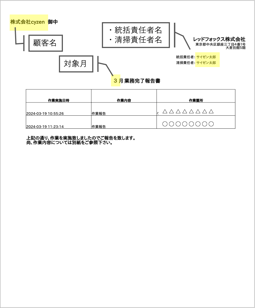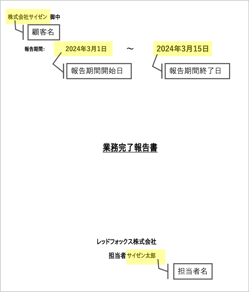オリジナルの帳票・表紙フォーマット作成方法
説明対象者:システム管理者
cyzenでは、報告書の内容を帳票出力することができます。
出力する帳票は、cyzen標準の帳票に加え、企業オリジナルの帳票を設定することができます。また、帳票出力時に、企業オリジナルの表紙をつけて出力することも可能です。
企業オリジナルの帳票フォーマットや表紙フォーマットは、Excelで作成する必要があります。ここでは、Excelの作成方法について説明します。
企業オリジナルの帳票フォーマット(Excel)の作成
※作成方法の詳細は、弊社カスタマーサポートまでお問い合わせください。
※xlsx形式のExcelファイルを準備してください。
- cyzen管理画面の[報告設定]>[報告書フォーマット]で報告書フォーマット一覧を開き、オリジナル帳票を作成する報告書フォーマットをクリックします。


- [報告書フォーマットの詳細]画面が開くので、右上の「…」から[報告書の設定]をクリックします。

- [PDFでの帳票出力を許可する]をONにして、[帳票フォーマットを追加]をクリックします。

- [帳票フォーマットの追加]画面が開きます。画面をスクロースすると、報告書の項目に対応した[マッピング定義]が表示されます。

- [マッピング定義]に記載されている内容をコピーし(クリックでコピーできます)、Excelの帳票フォーマットに貼り付けていきます。

※詳細なExcel帳票フォーマットの作成方法はこちら
- 作成したフォーマットをアップロードし、プレビュー画面で表示に問題がないか確認します。表示に問題がある場合は、再度Excel帳票フォーマットを修正し、アップロードし直してください。

Excel帳票フォーマット作成方法
- 「マッピング定義」の値をコピーし、Excelファイルの帳票フォーマットの表示させたい場所に貼り付けていきます。
- Excel側で記載したテキスト、指定した関数、書式設定はそのまま帳票フォーマットにも利用可能です。
- ExcelのA列は帳票出力されません、A列には、ロジック(#foreach:繰り返し文 など)を記述します。
以上が帳票フォーマット作成時の基本です。それ以外にも、作成方法についてもまとめているのでご確認ください。※作成方法で不明点あれば、弊社カスタマーサポートまでお問い合わせください。
【印刷設定で改ページ設定】
Excelの印刷範囲設定で帳票の表示設定(改ページ設定)を行うことができます。
ロジックを記述するA列など出力されない部分もあるので、想定と出力した帳票が合わない場合や、思わぬ場所で改ページされないよう、先に印刷範囲を設定しておくことをおすすめします。
印刷範囲が正しく設定されているかは、表示メニューの「改ページプレビュー」を有効にして確認します。

【報告書の画像を帳票出力する】
報告書の画像を帳票に出力することも可能です。画像を表示させたい場所に、表示させたい大きさのオブジェクト(図形)を用意します。
管理サイトの項目マッピング定義の中から、表示させたい画像項目の[定義](#IMAGE($!ROOT[“項目名”]))をコピーし、オブジェクト(図形)の中に貼り付けます。

【項目を繰り返し表示させる】
複数の設問を繰り返し帳票に表示させる場合は、#foreach文を使用します。
#foreach文も管理サイトの項目マッピング定義に記載されているので、コピーして貼り付けてください。
#foreach()と#endの行は、A列に記述します。A列や#foreach()と#endが記載された行は、帳票には出力されません。
マッピング定義で#foreach()と#endの間に記載されている項目($!row[名前]など)を表示させたい場所に記入します。

帳票出力された際のイメージです。

【複数項目を並べて表示させる】
選択肢から複数選んだ回答を並べて帳票に表示させる場合は、#JOINを使用します。
#JOINも管理サイトの項目マッピング定義に記載されているので、コピーして貼り付けてください。

帳票出力された際のイメージです。報告書内で選択された複数項目が、カンマ区切りで横ならびに表示されます。

企業オリジナルの表紙フォーマット(Excel)の作成
※xlsx形式のExcelファイルを準備してください。
- 管理サイトにログイン後、[報告設定]>[表紙フォーマット]で表紙フォーマット一覧を開きます。画面上部にある「表紙を追加」から新規表紙フォーマットが作成できます。
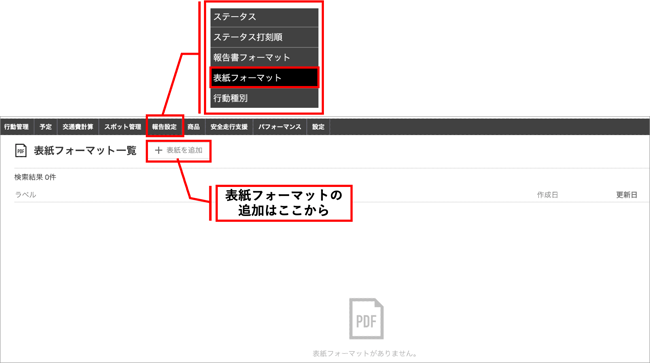
- Excelで作成したい表紙フォーマットを作成します。表紙フォーマットのサンプルファイルをダウンロードし、ご利用ください。
- 表紙フォーマット内には
・出力の際に、都度内容を入力する項目
・まとめて出力する報告書の情報
・各報告書に共通する項目
を設定することができます。 - 作成したファイルをアップロードします。「表紙フォーマット追加」画面が開きます。表紙フォーマット作成の手順は以下の通りです。
表紙フォーマット内に設定できる項目について
【出力の際に、都度内容を入力する項目】
「マッピング定義-表紙入力項目」で、出力の都度入力する項目を設定できます。項目名を入力すると、右側に項目名に対応したマッピング定義が表示されます。クリックでコピーできるので、コピーしてExcelファイル内に貼り付けてください。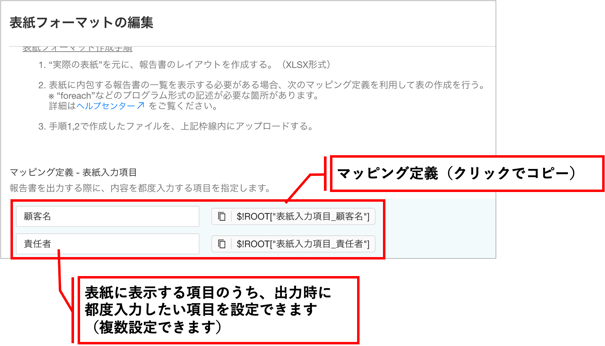
コピーしたマッピング定義を表紙フォーマット(Excel)内に貼り付けます。
帳票出力時に、内容を入力する欄が表示されます。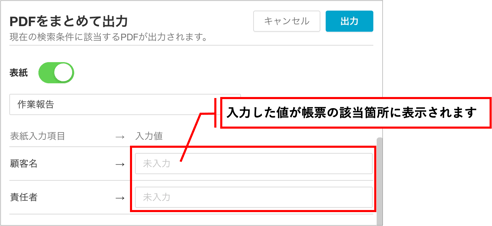
【まとめて出力する報告書の情報】
「マッピング定義-一覧(個別パーツ)」内に、まとめて出力する報告書の一覧情報のマッピング定義が表示されています。クリックでコピーできるので、コピーしてExcelファイル内に貼り付けてください。
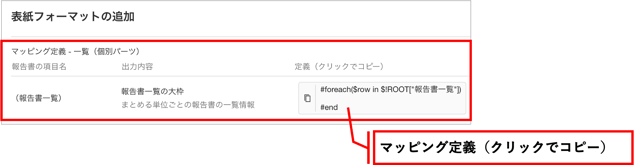
コピーしたマッピング定義を表紙フォーマット(Excel)内に貼り付けます。「#foreach($row in $!ROOT["報告書一覧"])」「#end」はA列に貼り付けます。

【各報告書に共通する項目】
「マッピング定義-一覧(個別パーツ)」内に、各報告書の共通項目のマッピング定義が表示されています。クリックでコピーできるので、コピーしてExcelファイル内に貼り付けてください。
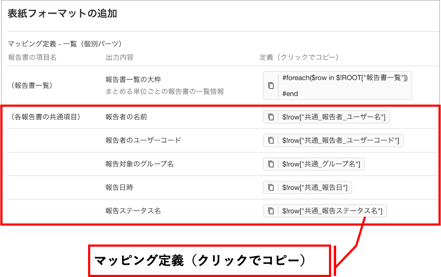
「まとめて出力する報告書の情報」でA列に貼り付けたマッピング定義内に貼り付けると、まとめて出力する報告書の数だけ項目が繰り返し表示されます。

「まとめて出力する報告書の情報」+「各報告書に共通する項目」を設定した時の表紙イメージ(まとめて出力する報告書が3つの場合)
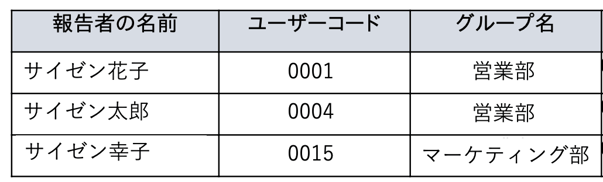
表紙フォーマットのサンプルダウンロード
イメージに近いサンプルのExcelファイルをダウンロードし、編集してご利用ください。
出力時に都度入力する項目(黄色部分)
・顧客名
・統括責任者名
・清掃責任者名
・対象月